Genervt von WhatsApp? Aktivieren Sie den Urlaubsmodus mit einem einfachen Trick und genießen Sie Ruhe – ganz ohne ständige Nachrichten!
Einfach mal ungestört am Balkon sitzen oder am Strand bräunen – im Urlaub wollen wir unsere Ruhe und keine Push-Benachrichtigungen von Whatsapp, weil im Familienchat schon wieder die Hütte brennt.
Doch die Frage ist: Wie schaltet man bestimmte Kontakte oder Chats auf „Urlaub“? Es gibt zwar altbekannte Methoden wie „Stummschalten“, doch selbst dabei werden Sie immer noch benachrichtigt, wenn jemand sie erwähnt. Wir zeigen Ihnen einen Trick, wie es trotzdem funktioniert!
Diese Funktion stellt Whatsapp auf Urlaubsmodus
Vielleicht denken Sie jetzt: Na, warum nicht einfach die Benachrichtigungen für Whatsapp in den Einstellungen deaktivieren?
Das können Sie natürlich auch machen, hat aber einen riesigen Nachteil: Sie bekommen überhaupt keine Benachrichtigungen mehr, auch nicht von Ihren allerengsten Kontakten. Das erhöht die Gefahr, dass sie eine wichtige oder dringende Nachricht viel zu spät lesen.
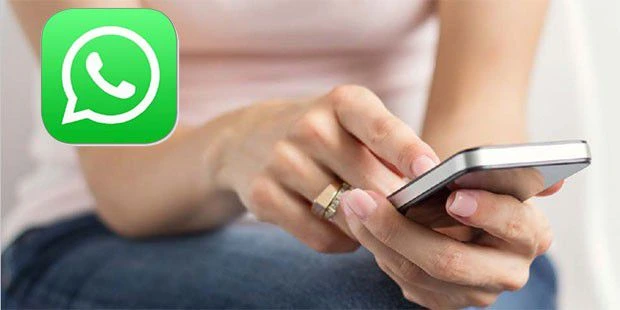
Bild: Fotolia.de, Kaspars Grinvalds
Der Trick, damit Sie alle oder ausgewählte Chats auf „Urlaub“ stellen, heißt: Archivieren. Falls Sie das noch nie gemacht haben und sich jetzt sorgen, dass Sie dann mit niemandem mehr spontan schreiben können: Nein!
Archivierte Chats werden in der Chatübersicht in Whatsapp ganz oben unter „Archiviert“ angezeigt. Dort können Sie jeden einzelnen Chat aufrufen und ganz normal mit Ihrem Kontakt schreiben, ohne dass Sie benachrichtigt werden und ohne, dass der Chat zurück in die normale Ansicht springt. Letzteres verdanken wir einer relativ neuen Funktion auf Whatsapp, mit der Chats im Archiv bleiben, selbst wenn der Chatpartner oder Sie selbst eine Nachricht schreiben.
Anleitung: So stellen Sie den Urlaubsmodus in Whatsapp ein
Im Folgenden erfahren Sie, wie Sie Chats in Whatsapp archivieren und sicherstellen, dass archivierte Chats im Archiv bleiben.
Für iOS:
- Öffnen Sie Whatsapp und gehen Sie in die Chatübersicht.
- Tippen Sie auf „Bearbeiten“ oben links und wählen Sie diejenigen Chats aus, die Sie archivieren möchten.
- Wählen Sie unten rechts die Funktion „Archivieren“ aus.
- Gehen Sie anschließend ins Archiv und tippen Sie oben auf „Bearbeiten“ > „Archiveinstellungen bearbeiten“.
- Aktivieren Sie die Funktion „Chats im Archiv lassen“.
Für Android:
- Öffnen Sie Whatsapp und gehen Sie in die Chatübersicht.
- Halten Sie den Finger auf einen oder mehrere Chats gedrückt, die Sie archivieren möchten.
- Tippen Sie auf das Archiv-Symbol (Box mit Pfeil nach unten) in der oberen Menüleiste.
- Gehen Sie ins Archiv und tippen Sie oben auf die drei Punkte > Archiveinstellungen.
- Aktivieren Sie die Funktion „Chats im Archiv lassen“.
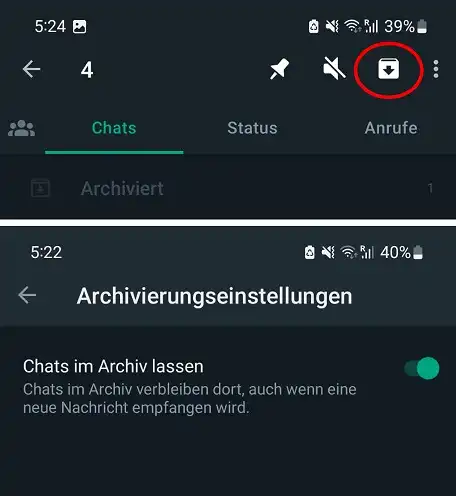
Android: Archivierfunktion (oben, Kreis) und Funktion in den Archiveinstellungen (unten)
Zusammengefasst heißt das: Packen Sie alle „störenden“ Chats ins Archiv, die Sie in den Urlaubsmodus stellen möchten. Dort können Sie sich zwar immer noch mit Ihren Kontakten unterhalten, werden aber nicht mehr über eingehende Nachrichten informiert.
Netter Vorteil: Ihre Chatübersicht wird gleich mit aufgeräumt.
Quelle: www.pcwelt.de

